“Não foi possível acessar o serviço Windows Installer” [RESOLVIDO]
Publicados: 2018-01-12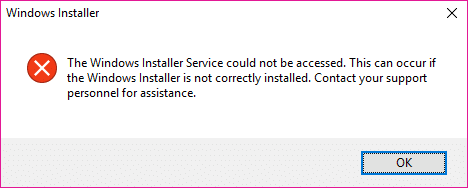
Correção O serviço Windows Installer não pôde ser acessado: Se você estiver tentando instalar um programa que usa o arquivo MSI como instalador, é provável que você tenha recebido a mensagem de erro “O serviço Windows Installer não pôde ser acessado”. Esse problema também ocorre quando você tenta instalar o Microsoft Office, pois ele também usa o Windows Installer. A mensagem de erro será exibida quando você instalar ou desinstalar um programa que usa o serviço Microsoft Installer, o serviço Windows Installer não está em execução ou as configurações de registro do Windows Installer estão corrompidas.
O serviço Windows Installer não pôde ser acessado. Isso pode ocorrer se o Windows Installer não estiver instalado corretamente. Entre em contato com a equipe de suporte para obter assistência.
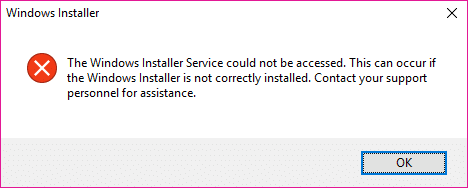
Agora, listamos apenas um punhado de problemas que podem levar ao erro acima, mas geralmente depende da configuração do sistema dos usuários por que eles estão enfrentando o erro específico. Portanto, sem perder tempo, vamos ver como corrigir O serviço Windows Installer não pôde ser acessado com a ajuda do guia de solução de problemas listado abaixo.
Conteúdo
- “Não foi possível acessar o serviço Windows Installer” [RESOLVIDO]
- Método 1: Reinicie o serviço Windows Installer
- Método 2: Modificar o serviço de chamada de procedimento remoto
- Método 3: Registre novamente o Windows Installer
- Método 4: Redefinir o serviço Windows Installer
- Método 5: Reinstale o Windows Installer
“Não foi possível acessar o serviço Windows Installer” [RESOLVIDO]
Certifique-se de criar um ponto de restauração caso algo dê errado.
Método 1: Reinicie o serviço Windows Installer
1. Pressione a tecla Windows + R, digite services.msc e pressione Enter.
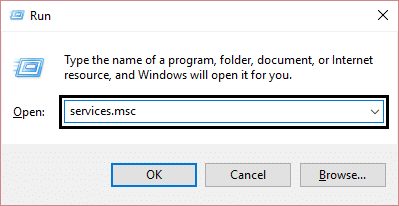
2. Encontre o serviço Windows Installer , clique com o botão direito nele e selecione Propriedades.
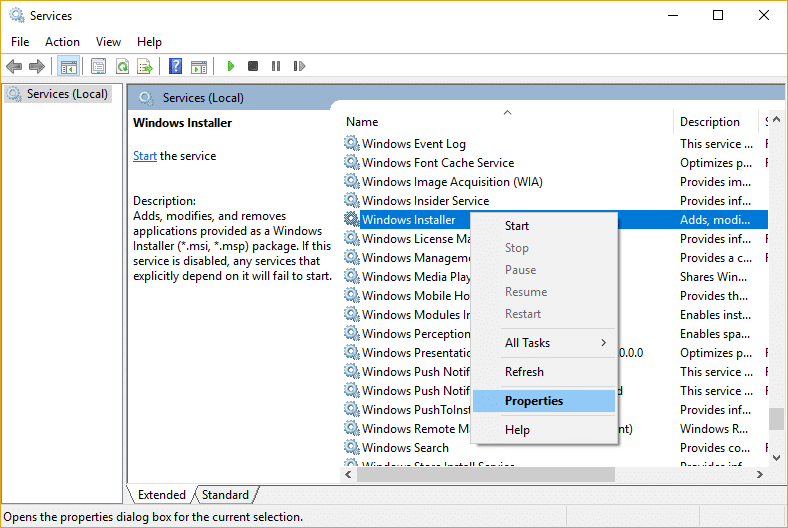
3.Clique em Iniciar se o serviço ainda não estiver em execução.
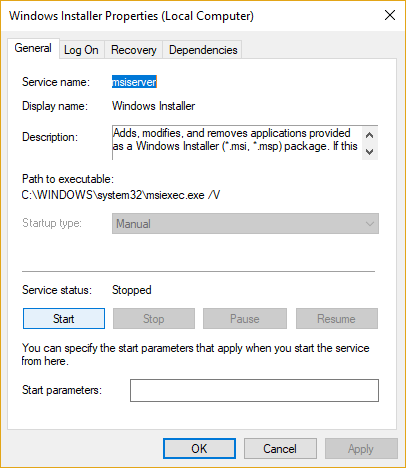
4.Se o serviço já estiver em execução, clique com o botão direito do mouse e selecione Reiniciar.
5. Tente novamente instalar o programa que estava dando erro de acesso negado.
Método 2: Modificar o serviço de chamada de procedimento remoto
1. Pressione a tecla Windows + R, digite services.msc e pressione Enter.
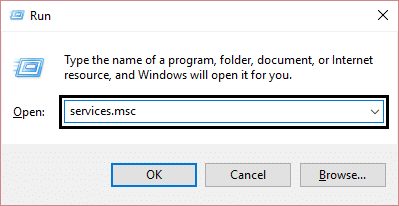
2. Localize o serviço Remote Procedure Call (RPC) e clique duas vezes nele para abrir suas propriedades.
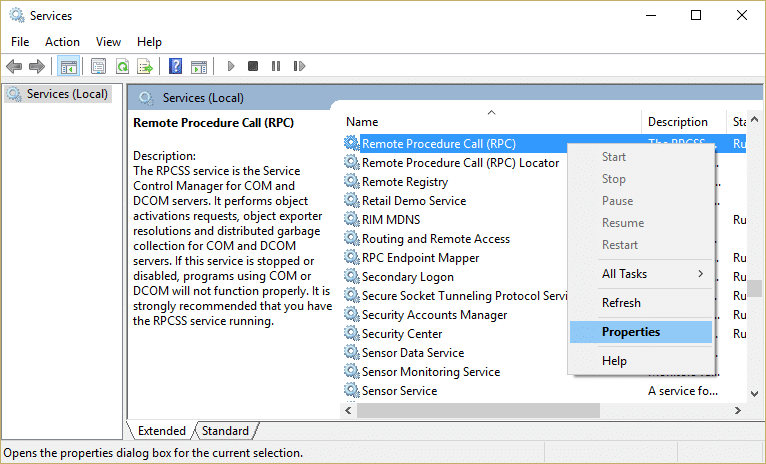
3. Mude para a guia Logon e marque “ Conta do sistema local ” e “ Permitir que o serviço interaja com a área de trabalho. “
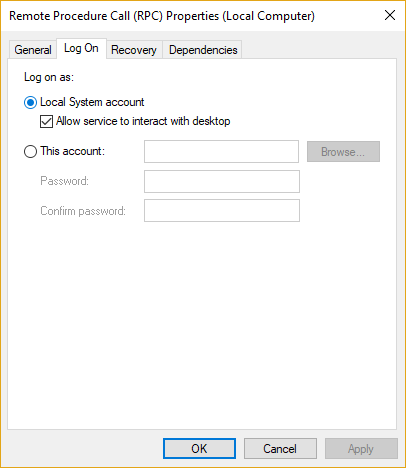
4.Reinicialize seu PC para salvar as alterações e veja se consegue corrigir o erro.
5. Caso contrário, abra novamente as janelas de propriedades RPC e alterne para a guia Logon.
6.Marque “ Esta conta ” e clique em procurar , digite “ Serviço de Rede ” e clique em OK. A senha será preenchida automaticamente, portanto, não a altere.
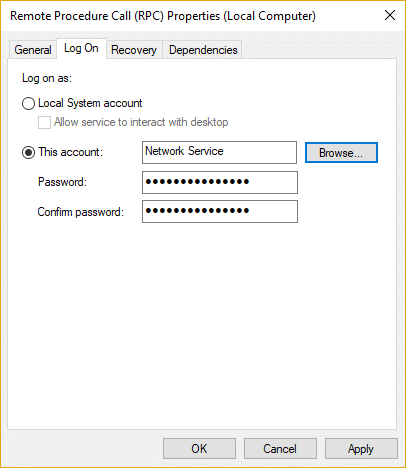
7.Se você não encontrar o serviço de rede, use o seguinte endereço:
Autoridade NT\Serviço de Rede
8. Reinicie o seu PC e veja se você consegue corrigir o erro O serviço Windows Installer não pôde ser acessado.
Método 3: Registre novamente o Windows Installer
1. Pressione a tecla Windows + X e selecione Prompt de Comando (Admin).
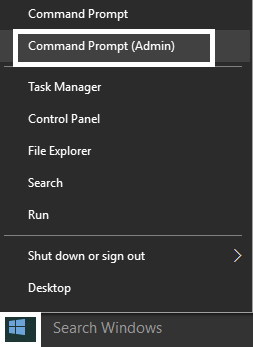
2. Digite o seguinte comando em cmd e pressione Enter após cada um:
%windir%\system32\msiexec.exe /unregister %windir%\system32\msiexec.exe /regserver %windir%\syswow64\msiexec.exe /unregister %windir%\syswow64\msiexec.exe /regserver
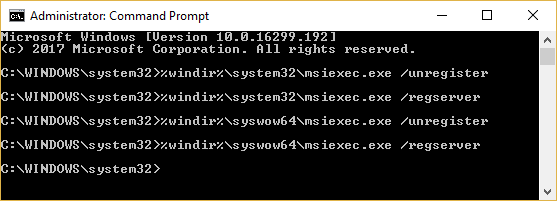
3.Reinicialize seu PC para salvar as alterações.
4. Se o problema não for resolvido, pressione a tecla Windows + R, digite o seguinte e pressione Enter:
%windir%\system32
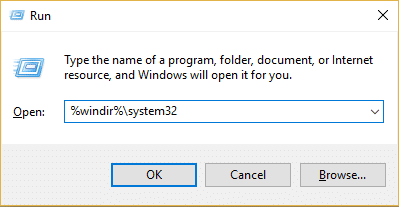
5. Localize o arquivo Msiexec.exe e anote o endereço exato do arquivo, que seria algo assim:
C:\WINDOWS\system32\Msiexec.exe
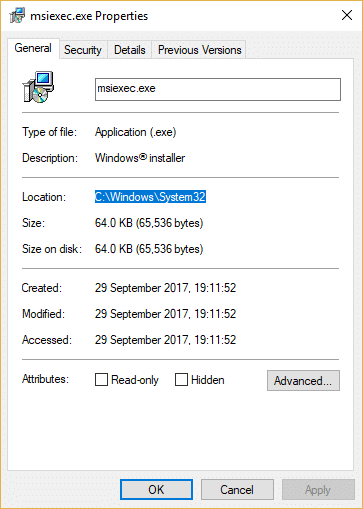
6. Pressione a tecla Windows + R, digite regedit e pressione Enter para abrir o Editor do Registro.
7. Navegue até a seguinte chave de registro:
HKEY_LOCAL_MACHINE\SYSTEM\CurrentControlSet\Services\MSIServer
8. Selecione MSIServer e, no painel direito da janela, clique duas vezes em ImagePath.
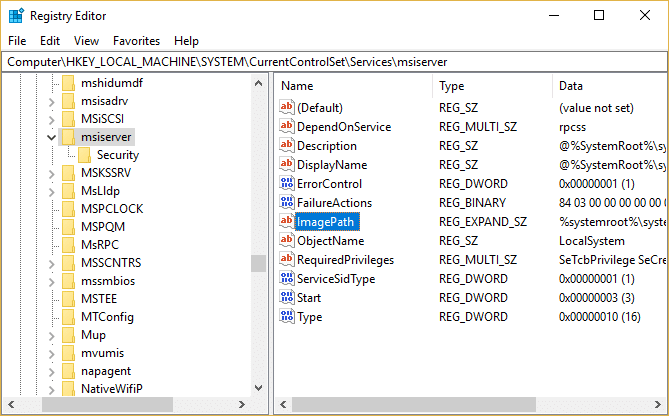

9. Agora digite o local do arquivo Msiexec.exe que você anotou acima no campo de dados do valor seguido por “/V” e tudo ficaria assim:
C:\WINDOWS\system32\Msiexec.exe /V
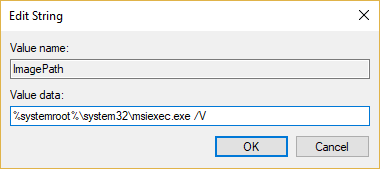
10. Inicialize seu PC no modo de segurança usando qualquer um dos métodos listados aqui.
11. Pressione a tecla Windows + X e selecione Prompt de Comando (Admin).
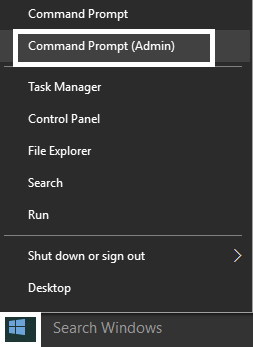
12. Digite o seguinte comando e pressione Enter:
msiexec /regserver
%windir%\Syswow64\Msiexec /regserver
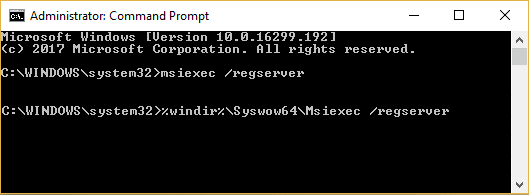
13.Feche tudo e inicialize seu PC normalmente.
Método 4: Redefinir o serviço Windows Installer
1. Abra o Bloco de Notas e copie e cole o seguinte como está:
Editor de registro do Windows versão 5.00 [HKEY_LOCAL_MACHINE\SYSTEM\CurrentControlSet\Services\msserver] "DisplayName"="@%SystemRoot%\\system32\\msimsg.dll,-27" "ImagePath"=hex(2):25,00,73,00,79,00,73,00,74,00,65,00,6d,00,72,00,6f,00,6f,00,\ 74,00,25,00,5c,00,73,00,79,00,73,00,74,00,65,00,6d,00,33,00,32,00,5c,00,6d, \ 00,73,00,69,00,65,00,78,00,65,00,63,00,20,00,2f,00,56,00,00,00 "Descrição"="@%SystemRoot%\\system32\\msimsg.dll,-32" "ObjectName"="LocalSystem" "ErrorControl"=dword:00000001 "Iniciar"=dword:00000003 "Tipo"=dword:00000010 "DependOnService"=hex(7):72,00,70,00,63,00,73,00,73,00,00,00,00,00 "ServiceSidType"=dword:00000001 "RequiredPrivileges"=hex(7):53,00,65,00,54,00,63,00,62,00,50,00,72,00,69,00,76,\ 00,69,00,6c,00,65,00,67,00,65,00,00,00,53,00,65,00,43,00,72,00,65,00,61,00, \ 74,00,65,00,50,00,61,00,67,00,65,00,66,00,69,00,6c,00,65,00,50,00,72,00,69, \ 00,76,00,69,00,6c,00,65,00,67,00,65,00,00,00,53,00,65,00,4c,00,6f,00,63,00, \ 6b,00,4d,00,65,00,6d,00,6f,00,72,00,79,00,50,00,72,00,69,00,76,00,69,00,6c, \ 00,65,00,67,00,65,00,00,00,53,00,65,00,49,00,6e,00,63,00,72,00,65,00,61,00, \ 73,00,65,00,42,00,61,00,73,00,65,00,50,00,72,00,69,00,6f,00,72,00,69,00,74, \ 00,79,00,50,00,72,00,69,00,76,00,69,00,6c,00,65,00,67,00,65,00,00,00,53,00, \ 65,00,43,00,72,00,65,00,61,00,74,00,65,00,50,00,65,00,72,00,6d,00,61,00,6e, \ 00,65,00,6e,00,74,00,50,00,72,00,69,00,76,00,69,00,6c,00,65,00,67,00,65,00, \ 00,00,53,00,65,00,41,00,75,00,64,00,69,00,74,00,50,00,72,00,69,00,76,00,69, \ 00,6c,00,65,00,67,00,65,00,00,00,53,00,65,00,53,00,65,00,63,00,75,00,72,00, \ 69,00,74,00,79,00,50,00,72,00,69,00,76,00,69,00,6c,00,65,00,67,00,65,00,00, \ 00,53,00,65,00,43,00,68,00,61,00,6e,00,67,00,65,00,4e,00,6f,00,74,00,69,00, \ 66,00,79,00,50,00,72,00,69,00,76,00,69,00,6c,00,65,00,67,00,65,00,00,00,53, \ 00,65,00,50,00,72,00,6f,00,66,00,69,00,6c,00,65,00,53,00,69,00,6e,00,67,00, \ 6c,00,65,00,50,00,72,00,6f,00,63,00,65,00,73,00,73,00,50,00,72,00,69,00,76, \ 00,69,00,6c,00,65,00,67,00,65,00,00,00,53,00,65,00,49,00,6d,00,70,00,65,00, \ 72,00,73,00,6f,00,6e,00,61,00,74,00,65,00,50,00,72,00,69,00,76,00,69,00,6c, \ 00,65,00,67,00,65,00,00,00,53,00,65,00,43,00,72,00,65,00,61,00,74,00,65,00, \ 47,00,6c,00,6f,00,62,00,61,00,6c,00,50,00,72,00,69,00,76,00,69,00,6c,00,65, \ 00,67,00,65,00,00,00,53,00,65,00,41,00,73,00,73,00,69,00,67,00,6e,00,50,00, \ 72,00,69,00,6d,00,61,00,72,00,79,00,54,00,6f,00,6b,00,65,00,6e,00,50,00,72, \ 00,69,00,76,00,69,00,6c,00,65,00,67,00,65,00,00,00,53,00,65,00,52,00,65,00, \ 73,00,74,00,6f,00,72,00,65,00,50,00,72,00,69,00,76,00,69,00,6c,00,65,00,67, \ 00,65,00,00,00,53,00,65,00,49,00,6e,00,63,00,72,00,65,00,61,00,73,00,65,00, \ 51,00,75,00,6f,00,74,00,61,00,50,00,72,00,69,00,76,00,69,00,6c,00,65,00,67, \ 00,65,00,00,00,53,00,65,00,53,00,68,00,75,00,74,00,64,00,6f,00,77,00,6e,00, \ 50,00,72,00,69,00,76,00,69,00,6c,00,65,00,67,00,65,00,00,00,53,00,65,00,54, \ 00,61,00,6b,00,65,00,4f,00,77,00,6e,00,65,00,72,00,73,00,68,00,69,00,70,00, \ 50,00,72,00,69,00,76,00,69,00,6c,00,65,00,67,00,65,00,00,00,53,00,65,00,4c, \ 00,6f,00,61,00,64,00,44,00,72,00,69,00,76,00,65,00,72,00,50,00,72,00,69,00, \ 76,00,69,00,6c,00,65,00,67,00,65,00,00,00,00,00 "FailureActions"=hex:84,03,00,00,00,00,00,00,00,00,00,00,03,00,00,00,14,00,00,\ 00,01,00,00,00,c0,d4,01,00,01,00,00,00,e0,93,04,00,00,00,00,00,00,00,00,00 [HKEY_LOCAL_MACHINE\SYSTEM\CurrentControlSet\Services\msiserver\Enum] "0"="Raiz\\LEGACY_MSISERVER\\0000" "Contagem"=dword:00000001 "NextInstance"=dword:00000001
2. Agora, no menu do Bloco de Notas, clique em Arquivo e, em seguida, clique em Salvar como.
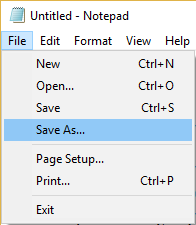
3.Na lista suspensa Salvar como tipo, selecione Todos os arquivos.
4.Nomeie o arquivo como MSIrepair.reg (a extensão reg é muito importante).
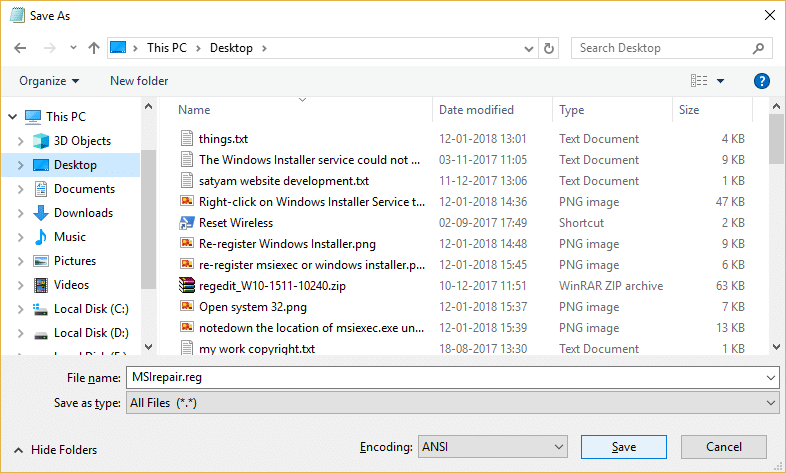
5. Navegue até a área de trabalho ou onde deseja salvar o arquivo e clique em Salvar.
6. Agora clique com o botão direito do mouse no arquivo MSI repair.reg e selecione Executar como administrador.
7.Reinicialize seu PC para salvar as alterações e veja se você consegue corrigir O serviço Windows Installer não pôde ser acessado.
Método 5: Reinstale o Windows Installer
Nota: Aplicado apenas à versão anterior do Windows
1. Pressione a tecla Windows + X e selecione Prompt de Comando (Admin).
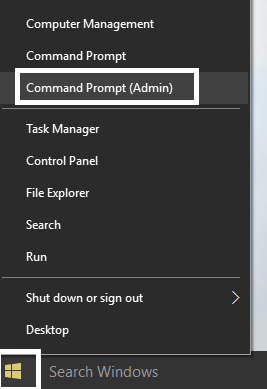
2. Digite o seguinte comando em cmd e pressione Enter após cada um:
cd %windir%\system32 attrib -r -s -h dllcache ren msi.dll msi.old ren msiexec.exe msiexec.old ren msihnd.dll msihnd.old saída
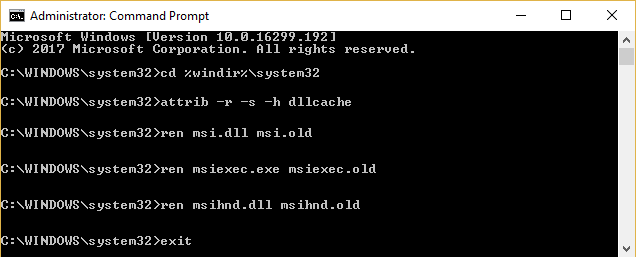
3.Reinicialize seu PC e baixe o Windows Installer 4.5 Redistributable do site da Microsoft.
4.Instale o pacote redistribuível e reinicie o seu PC.
Recomendado para você:
- Corrigir números de digitação do teclado em vez de letras
- Corrigir o código de erro USB 52 O Windows não pode verificar a assinatura digital
- Como consertar seu computador tem um problema de memória
- Corrigir o erro de atualização do Windows 0x80080005
É isso que você corrigiu com sucesso O serviço Windows Installer não pôde ser acessado, mas se você ainda tiver alguma dúvida sobre este guia, sinta-se à vontade para perguntar na seção de comentários.
